Ein Netzlaufwerk verbinden
Unter Windows gibt es auch die Möglichkeit ein sogenanntes „Netzlaufwerk“ zu verbinden. Dabei wird das Laufwerk im Windows Explorer dauerhaft angezeigt. Nach einem Doppelklick darauf, haben Sie Zugriff auf die jeweilige Freigabe und werden einen deutlichen Geschwindigkeitszuwachs beim Durchsuchen von Ordnern feststellen.
Zum Verbinden eines Netzlaufwerkes klicken Sie im Windows Explorer auf [Extras] -> [Netzlaufwerk verbinden].
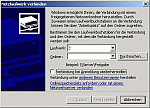
Nun haben Sie verschiedene Einstellungsmöglichkeiten zur Verfügung. Unter [Laufwerk] können Sie einen Laufwerkbuchstaben zuweisen. Hier können Sie jeden beliebigen, noch nicht benutzten, Buchstaben verwenden, der angezeigt wird. Es bietet sich an, dass Sie einen Ordner mit dem Freigabenamen „Videos“ unter dem Buchstaben V in Windows einbinden. Einen Ordner „Musik“ können Sie dann unter dem Buchstaben M einbinden. Klicken Sie dazu auf den Pfeil neben dem voreingestellten Buchstaben und schon können Sie aus einer Liste den jeweiligen Buchstaben aussuchen. Nun können Sie den Ordner entweder manuell in das Eingabefeld eingeben oder Sie klicken auf [Durchsuchen]. Nun können Sie sich einen beliebigen Ordner aussuchen, ähnlich wie zuvor beim Durchsuchen der Netzwerkumgebung. Wenn Sie den passenden Ordner gefunden haben, klicken Sie auf [OK].
Sollten Sie eine Freigabe bei jedem Start Ihres Computers benötigen, so aktivieren Sie den Haken bei [Verbindung bei Anmeldung wiederherstellen]. Somit haben Sie auf diese Freigabe nach jedem Neustart gleich einen schnellen Zugriff.
Nach einem Klick auf [Fertigstellen] werden Sie im Windows Explorer ein neues Laufwerk finden, auf das Sie wesentlich schneller zugreifen können, als bisher.
Zum Trennen des Netzlaufwerks klicken Sie mit der rechten Maustaste im Windows Explorer auf das Netzlaufwerk und wählen im Kontextmenü [Trennen].(ab)
Artikel eingetragen am: 12.07.2004
|